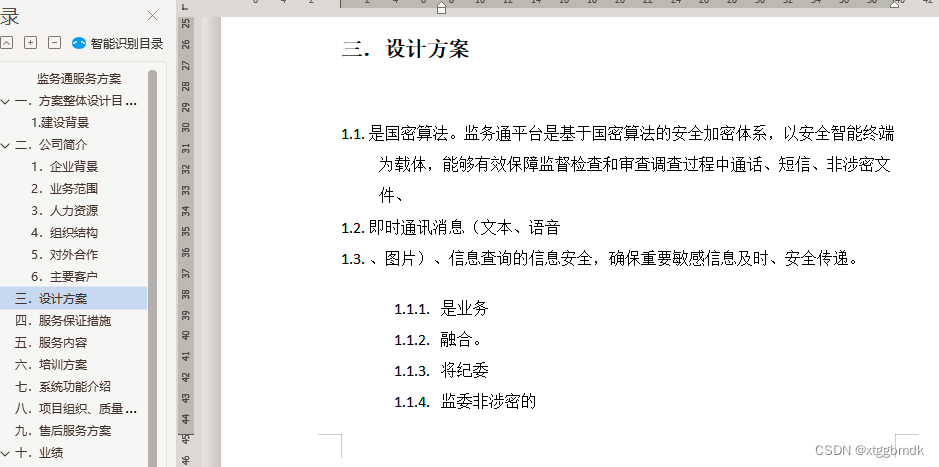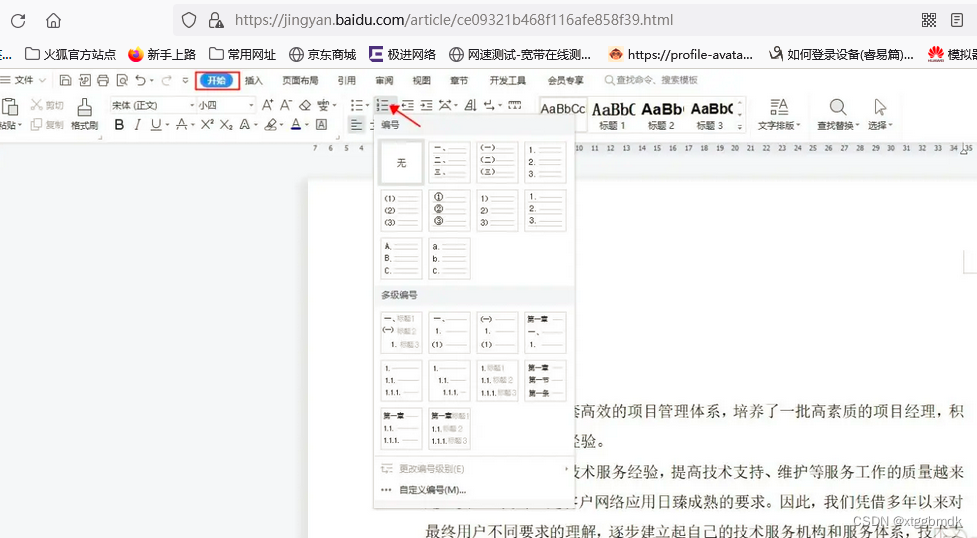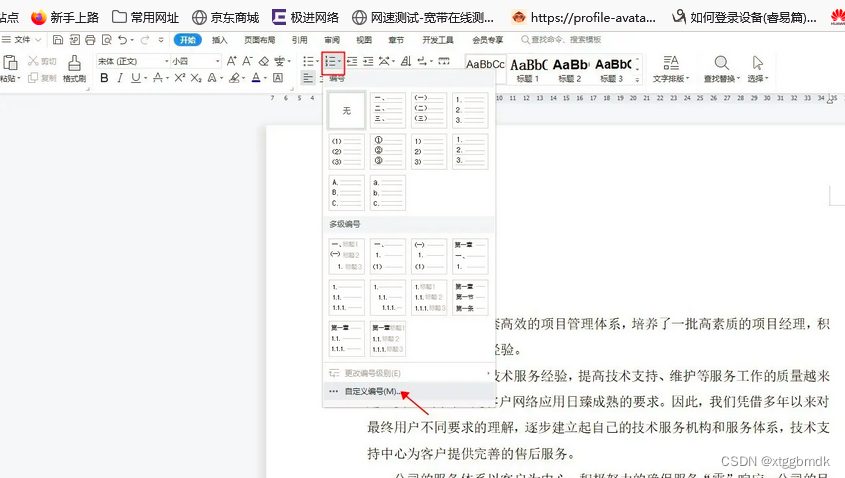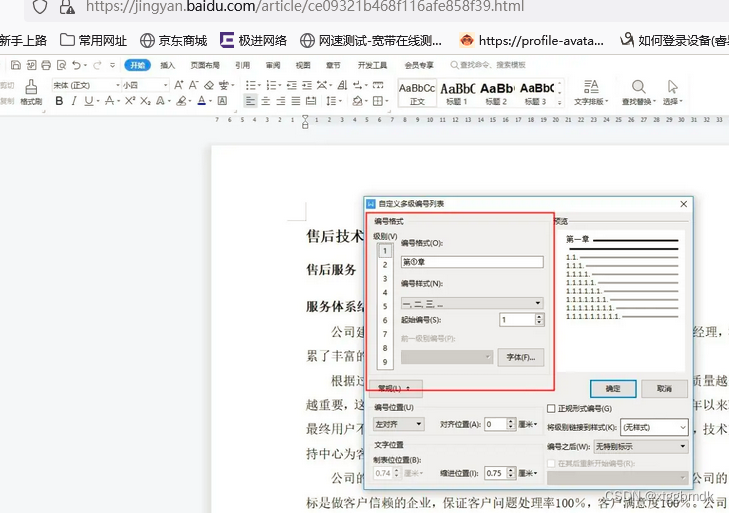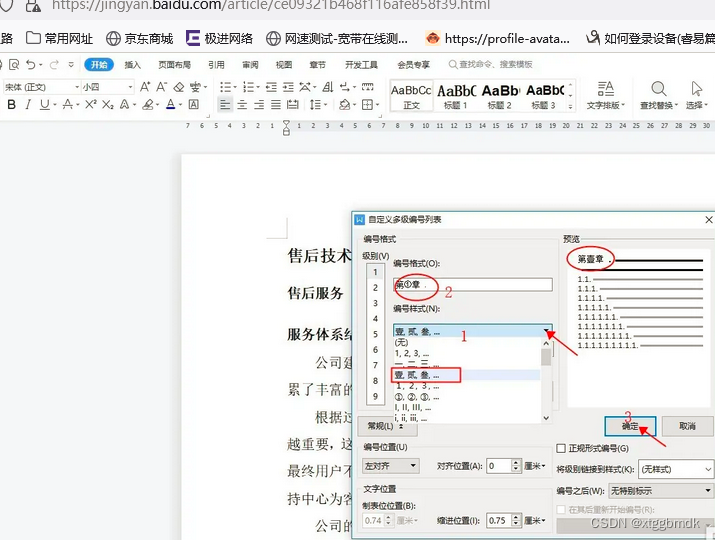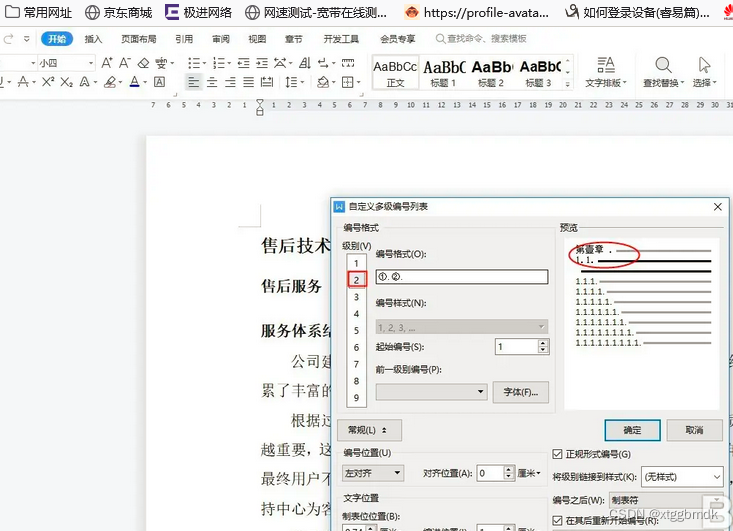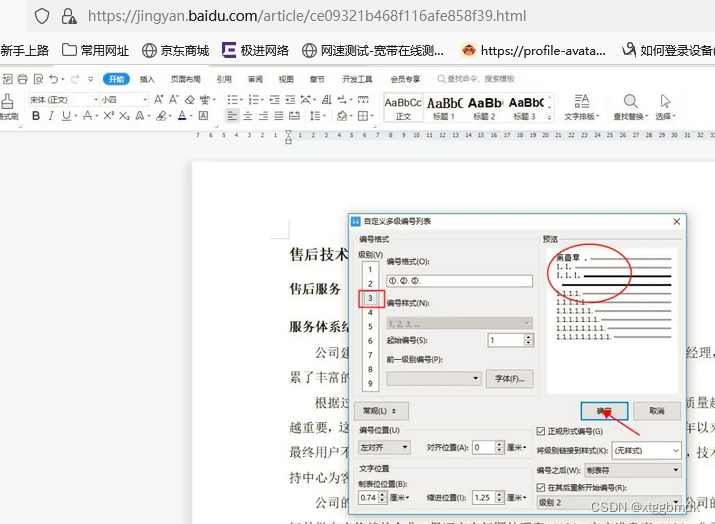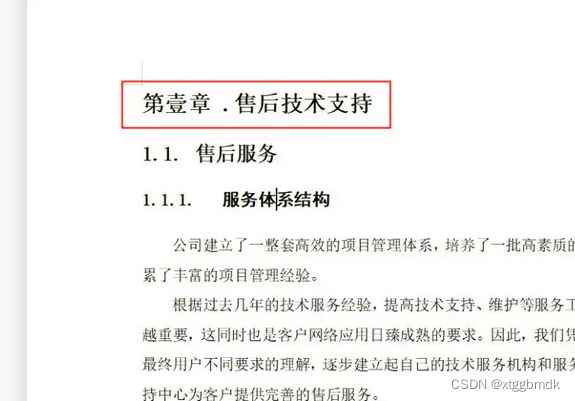WPS中,如何设置多级编号自动排序 |
您所在的位置:网站首页 › 单词自动排序怎么设置 › WPS中,如何设置多级编号自动排序 |
WPS中,如何设置多级编号自动排序
|
转载:https://jingyan.baidu.com/article/ce09321b468f116afe858f39.html
1.需要处理的文档文件,点击“开始”菜单,在工具栏中,点击“编号”右侧的下拉按钮,在下拉列表中,点击“自定义编号”如下图所示
2.在弹出的“项目符号和编号”对话框中,点击“多级编号”标签,选中一个多级编号样式,然后点击“自定义”如下图所示 3.在“自定义多级编号列表”中,我们可以根据自己的需要,修改编号样式。 点击编号样式右侧下拉按钮,选择“壹、贰、叁”,然后在后面加上“.”,设置完成后,点击“确定”如下图所示
4.当然,如果第二级目录也需要设置的话,就点击级别列表中的“2”,第三级别同样,如需要设置,点级别列表中的“3”设置方式如界别1,设置完成后点击“确定”如下图所示
5.设置完成退出后,将光标停留在级别“1”内容的任意地方,点击“预设样式”中的“标题1”,级别1处便会自动带出编号“第壹章”。级别“2”和级别“3”设置方法同样。以上自定义多级别编号设置成功,如下图所示
|
【本文地址】
今日新闻 |
推荐新闻 |